RIDGID CountPlus User Manual
Page 129
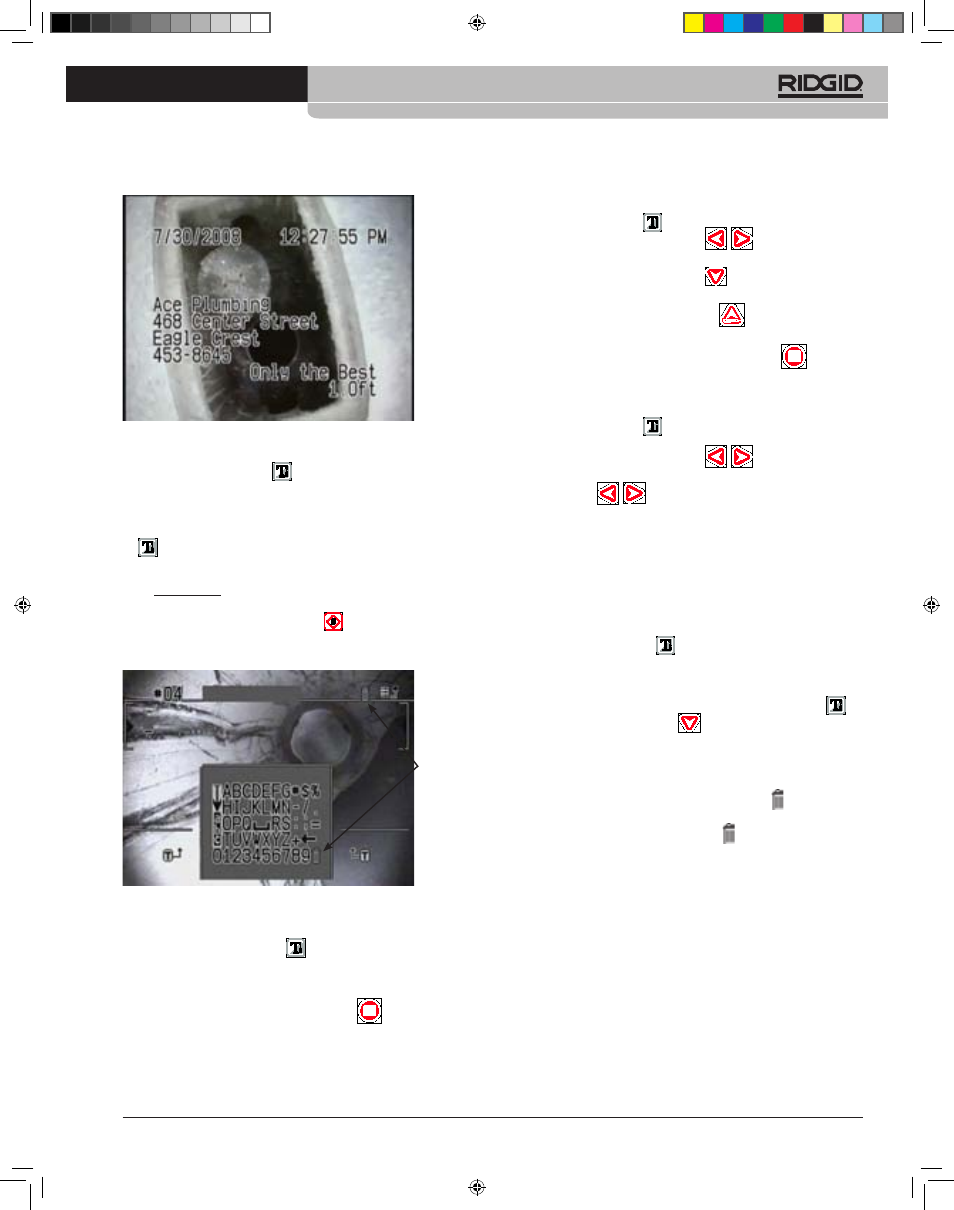
Ridge Tool Company
127
Tools For The Professional
TM
SeeSnake
®
CounTPluS liCznik kablowy
Rysunek 12: Pole tekstowe slajdu
4) W trybie edycji, przycisk Tekst
powoduje przełączenie ekranów
układów slajdu i wyboru tekstu.
a. Na ekranie układu slajdu, użyć przycisków strzałek do przemieszczania
się do dowolnego miejsca na ekranie, gdzie mają być umieszczone zna-
ki. Po umieszczeniu kursora w żądanym miejscu, nacisnąć przycisk Tekst
, aby przejść do ekranu wyboru tekstu i zapisać znaki na slajdzie
w tej lokalizacji.
5) Na ekranie wyboru tekstu, używać przycisków strzałek, aby przejść do
żądanego znaku, cyfry, symbolu lub znaku cofania. Kiedy żądany ele-
ment jest podświetlony, nacisnąć Wybierz
, aby wstawić go do slajdu.
Powtarzać czynność dla następnych znaków, do momentu wpisania całej
treści slajdu. Uwaga: Symbol cofania() działa jak przycisk Usuń.
Rysunek 13: Ekran wyboru tekstu
a. Aby przejść do innego miejsca slajdu należy przełączyć się do ekranu
układu, naciskając przycisk Tekst
.
b. Aby dokonać edycji tytułu slajdu, należy użyć przycisków strzałek
przemieszczających do obszaru tytułu. Zamienić tytuł domyślny własnym
tekstem.
c. Aby zapisać slajd należy nacisnąć przycisk Menu
z ekranu układu.
d. Slajd zostanie zapisany automatycznie po jego opuszczeniu, pod warun-
kiem, że został na nim zapisany tekst.
Edycja istniejącego slajdu
1) Nacisnąć przycisk Tekst
, aby wyświetlić tekst bieżącego slajdu.
2) Użyć przycisków prawej i lewej strzałki
, aby przewijać
, aby przewijać
slajdy do momentu wyświetlenia slajdu przeznaczonego do edycji.
Alternatywnie, nacisnąć strzałkę w dół
, aby przewinąć listę wg
tytułów i nacisnąć Wybierz, kiedy podświetlony zostanie właściwy wybór.
3) Nacisnąć przycisk Strzałka w górę/Edycja
, aby wejść do trybu
edycji dla wyświetlonego slajdu.
4) Po dokonaniu żądanych zmian, nacisnąć przycisk Menu
, any
opuścić tryb edycji.
Wybieranie slajdu do wyświetlenia
1) Nacisnąć przycisk Tekst
, aby wyświetlić tekst bieżącego slajdu, jeśli
nie jest wyświetlony.
2) Użyć przycisków prawej i lewej strzałki
, aby przewijać slajdy
do momentu wyświetlenia żądanego slajdu. Naciskanie przycisku prawej
i lewej strzałki
kiedy slajd jest wyświetlony, powoduje przej-
ście do poprzedniego lub kolejnego slajdu w sekwencji.
3) Jeśli podczas przeprowadzania inspekcji rury wystąpi potrzeba zmiany
układu slajdu na zapisie, należy zatrzymać zapis do momentu wybrania
żądanego slajdu, po czym wznowić inspekcję i zapis. Wyświetlony slajd
zostanie zapisany razem z zapisem wideo z kamery. Na przykład, może
zaistnieć potrzeba pokazania napisu “Korzenie” w miejscu inspekcji, w
którym pojawią się korzenie.
Włączanie/Wyłączanie wyświetlania slajdów
1) Naciskanie przycisku Tekst
powoduje włączenie/wyłączenie slajdu.
Usuwanie slajdu
Aby usunąć slajd tekstowy:
1. Z opcją wyświetlania tekstu włączoną za pomocą przycisku Tekstu
, nacisnąć przycisk strzałki w dół
. Pojawi się lista istniejących
slajdów.
2. Przesuwać strzałką w dół, do momentu podświetlenia slajdu, który ma
zostać usunięty i nacisnąć przycisk Wybierz.
3. Używać przycisków strzałek do przesuwania się wzdłuż obszaru teksto-
wego do umieszczenie kursora pod ikoną Kosza icon
. Na rysunku
13 Kosz znajduje się po prawej stronie obszaru tytułu. Przesuwać strzał-
ką w górę do momentu, kiedy ikona Kosza
zacznie migać i nacisnąć
przycisk Wybierz. (Alternatywnie, można wybrać Kosz na końcu znaków
tekstowych - patrz rysunek 13.).
4. Pojawi się ekran potwierdzenia. Aby usunąć slajd, należy podświetlić
ikonę znaku zaznaczenia i nacisnąć Wybierz. Aby anulować usuwanie,
należy podświetlić ikonę
X
i nacisnąć Wybierz, lub po prostu, nacisnąć
przycisk Menu.
Kosz
744_031-601_0A_RevA_Countplus_ma127 127
9/04/2009 11:31:20
